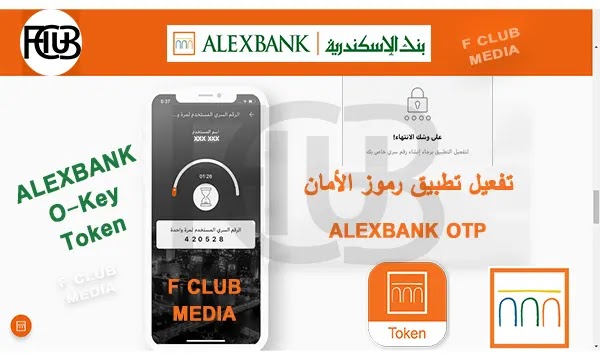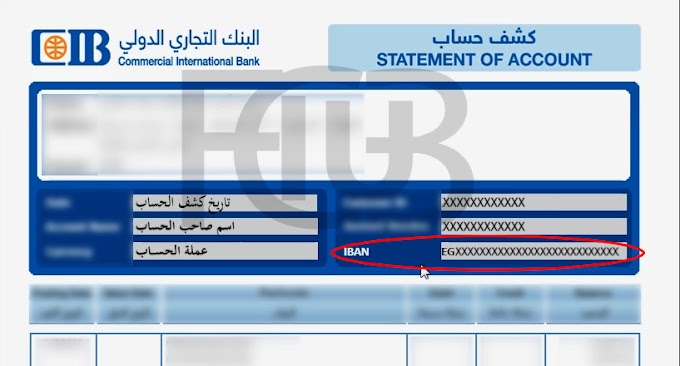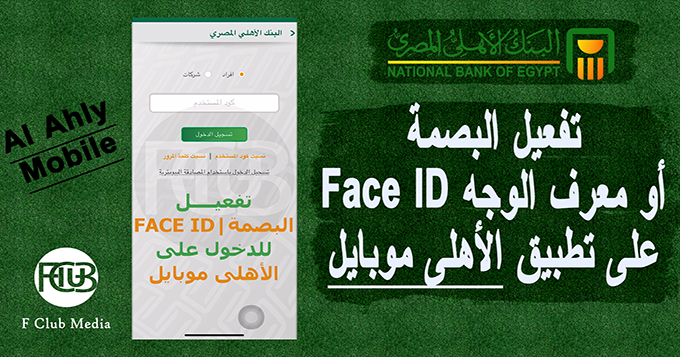من المميزات الجديدة التي لم تكن متاحة من قبل، والتي تم اضافتها في الإصدار
الجديد من تطبيق الاهلي موبايل هو أنك تستطيع حالياً تسجيل الدخول على تطبيق
الأهلي موبايل باستخدام بصمة اليد أو معرف الوجه (Face ID)و هذا بالطبع للأجهزة التي تدعم خاصية البصمة أو معرف الوجه(Face ID).
وفي هذه الحالة، لن تحتاج إلى كتابة كود المستخدم و كلمة السر في كل مرة
لتسجيل الدخول على حسابك البنكي من خلال التطبيق.
ولبدء تفعيل هذه الخاصية، هناك مجموعة من الخطوات الى يجب اتخاذها
في البداية. وسوف يتم تنفيذ تلك الخطوات لمرة واحده فقط دون تكرار بعد
ذلك. وإليك الخطوات من البداية.
خطوات تفعيل المصادقة البيومترية
1. افتح التطبيق، ثم اضغط على "تسجيل الدخول".
2. قم بتسجيل كود المستخدم الخاص بك بشكل طبيعي كما هو المعتاد أثناء تسجيل الدخول في الحالة العادية.
3. قم بالضغط على الزر و فتح اختيار "تفعيل الدخول باستخدام المصادقة البيومترية".
4. اضغط على تسجيل الدخول.
سيقوم التطبيق تلقائياً بتحويلك إلي صفحة تسجيل كلمة المرور.
5. قم بتسجيل كلمة المرور (الباسورد) الخاصة بالحساب.
6. تأكد أن اختيار "تفعيل الدخول باستخدام المصادقة البيومترية" مفتوح ومفعل.
·
كما يمكنك أيضاً تفعيل الاختيار الخاص بـ "الدخول باستخدام المصادقة
البيومترية" مباشرةً في هذه الخطوة، وذلك في حالة عدم تفعيله أو نسيانه
بالخطوة رقم (3).
7. اضغط على "تسجيل الدخول"
هنا سيقوم التطبيق باستكشاف الهاتف المحمول أو الجهاز الخاص بك بشكل تلقائي و مدى توافقه لتشغيل أحد الخاصيتين سواء كانت بصمة اليد (finger print) أو معرف الوجه (face ID) أو كليهما.
و سوف تظهر لك رسالة لتحديد طريقة تسجيل الدخول على حسب الخاصية المدعومة
في جهازك. فإذا كان جهازك يدعم بصمه اليد فقط، فقم باختيار بصمة اليد. وإذا
كان جهازك يدعم معرف الوجه فقط، فقم باختيار معرف الوجه الـ (face ID). أما إذا كان جهازك يدعم
الخاصيتين معاً، فيمكنك تحديد الخاصية التي تريد تفعيلها على حسب
اختيارك.
تابع خطوات تفعيل المصادقة البيومترية
8. اختر الخاصية المراد تفعيلها والمدعومة من جهازك.
بعد اختيار الخاصية المدعومة من جهازك مباشرةً، ستظهر لك رسالة أخري تطلب منك الإذن أو الموافقة كي تسمح للتطبيق بتخزين بيانات جهازك أو هاتفك المحمول. وبيانات الجهاز المطلوبة هنا هي نوع الجهاز والرقم التسلسلي (Serial No.)، نظام التشغيل وإصداره وكذلك بصمة فتح الجهاز سواءً كانت بصمة اليد أو معرف الوجه. وفى حالة عدم الموافقة، فلن يتم السماح للتطبيق بتفعيل بصمة اليد أو معرف الوجه.
9. اضغط على تأكيد.
سيتم استلام رسالة نصية على رقم هاتفك المحمول المسجل في البنك. هذه الرسالة تحتوي على رمز التحقق لمرة واحدة والمعروف باسم(OTP). وهو عبارة عن كود مكون من 6 أرقام ويستخدم لمرة واحدة فقط.
10. قم بتسجيل رمز التحقق لمرة واحدة(OTP) في مربع الإدخال المخصص له على تطبيق الأهلي موبايل.
ويمكنك إظهار الأرقام المسجلة بالضغط على علامة العين لمراجعتها جيداً قبل التنفيذ.
وفى حالة وجود مشكلة بشبكة المحمول أو لم يتم استلام الرسالة الخاصة بالكود، يمكنك طلب الكود (OTP) مرة أخرى بالضغط على رابط "إعادة إرسال الرمز".
ويجب الانتباه إلى إنه متاح لك 5 محاولات فقط لتسجيل رمز التحقق الـ OTP بصورة صحيحة.
11. بعد تسجيل رمز التحقق (OTP)، اضغط على "تنفيذ"
هنا على حسب نوع الجهاز المستخدم ونظام التشغيل الخاص به، من المحتمل ظهور
رسالة إذن أخرى تطلب الموافقة أو السماح لتطبيق الأهلي موبايل باستخدام
بصمة اليد أو معرف الوجه الخاص بك. هذه الرسالة لن تظهر مع جميع الأجهزة.
وغالباً لن تظهر إلا مع الأجهزة التي تعمل على أنظمة تشغيل iOS.
12.
في حالة ظهور رسالة إذن تطلب السماح للتطبيق باستخدام البصمة أو معرف
الوجه اضغط (Ok)
أو السماح أو موافق
على حسب اللغة المستخدمة.
الآن سيبدأ التطبيق مباشرة في إجراءات تسجيل الدخول. ففي حالة أن جهازك
يدعم بصمة اليد فقط، سيطلب منك التطبيق بصمة إصبعك. أما إذا كان الجهاز
يدعم معرف الوجه، فسيقوم التطبيق بقراءة الـ (face ID) الخاص بك. ثم يبدأ
التطبيق بالدخول على الحساب.
طريقة تسجيل الدخول باستخدام المصادقة البيومترية
الآن وبعد تفعيل المصادقة البيومترية عن طريق البصمة أو معرف الوجه
(face ID) على تطبيق الأهلي موبايل
لن تحتاج إلى كتابة كود المستخدم أو كلمة السر كما كنت تفعل سابقاً. مع
العلم أنك مازلت تستطيع تسجيل الدخول بالطريقة التقليدية عن طريق كتابة كود
المستخدم وكلمة السر.
ولكن ما هي كيفية و طريقة استخدام المصادقة البيومترية لتسجيل الدخول المباشر على الحساب. الخطوات التالية توضح طريقة تسجيل الدخول على التطبيق باستخدام بصمة اليد/معرف الوجه بدون كتابة كود امستخدم و كلمة السر.
1.
افتح التطبيق، ثم اضغط على "تسجيل الدخول"
2. اضغط على "تسجيل الدخول باستخدام المصادقة البيومترية"
3.
أدخل بصمة إصبعك في حالة تفعيل بصمة اليد أو ضع الجهاز أمام وجهك في حالة
تفعيل معرف الوجه
لقراءة
الـ (face ID) الخاص بك.
سيتم تسجيل الدخول على الحساب مباشرةً بدون كتابة كود المستخدم وكلمة
السر.


.webp)
.webp)
.webp)
.webp)
.webp)
.webp)
.webp)
.webp)
.webp)
.webp)
.webp)
.webp)
.webp)